acer bios设置,详细教您宏碁笔记本怎么bios设置U盘启动
- 分类:u盘教程 发布时间: 2018年02月11日 16:01:02
宏碁电脑相信大家都不会陌生,这款笔记本对于外出办公的用户来说是一个不错的选择,很多宏基acer笔记本用户不知道怎么设置U盘启动,这就让很多的宏碁笔记本用户感到困惑,下面,小编就给大家介绍宏碁笔记本bios设置U盘启动的操作。
安装系统的方法有很多,而使用U盘装系统的方式,是目前最为方便快捷的一种装系统的方式,即便是电脑菜鸟也可以自行制作U盘启动盘,也可以完成所有的U盘装系统的步骤,而用户就问了宏碁笔记本怎么bios设置U盘启动呢?为此,小编就给大伙准备了宏碁笔记本bios设置U盘启动的操作方法了。
宏碁笔记本怎么bios设置U盘启动
首先将提前制作好的大白菜u盘启动盘连接至电脑,
重启电脑待显示器出现宏碁笔记本logo时按下u盘启动键F12键
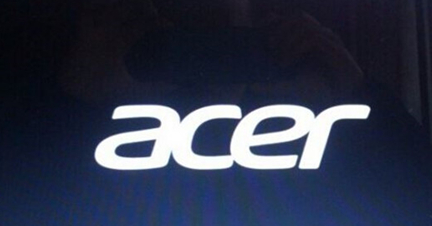
U盘电脑图解-1
进入启动项选择窗口后,选择u盘所在的选项,按回车键进入
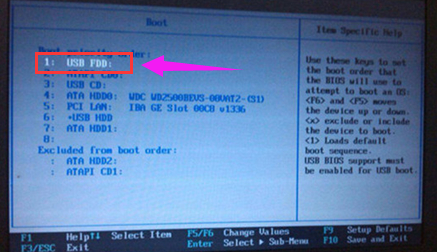
宏碁笔记本电脑图解-2
随后进入大白菜主菜单,此时便成功实现了一键u盘启动了
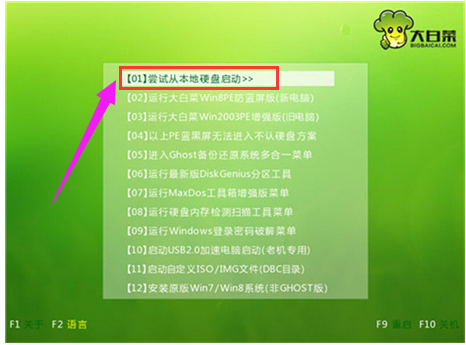
U盘电脑图解-3
以上就是宏碁笔记本bios设置U盘启动的操作方法了。
上一篇:U盘万能驱动_详细教您U盘驱动
下一篇:电脑玩手机游戏,详细教您电脑怎么玩手机游戏
猜您喜欢
- 笔记本风扇有刮擦声的原因及解决方法..2021/02/05
- 分析mx250显卡什么级别2020/11/09
- 电脑cpu性能排行2021年最新天梯图..2021/02/04
- 台式电脑怎么看电脑型号的步骤教程..2022/04/02
- 声卡品牌排行榜有哪些好用的..2021/07/29
- 怎么设置路由器ip地址2020/09/16
相关推荐
- u盘启动设置第一启动项如何操作.. 2022-04-19
- 英特尔笔记本cpu天梯图新版介绍.. 2021-10-27
- 台式电脑使用u盘装系统教程.. 2021-10-30
- 蓝屏代码0x000000a怎么办 2021-01-08
- iphone允许访问本地设备怎么操作.. 2021-07-30
- 预览版win11下载方法介绍 2021-07-12




 粤公网安备 44130202001059号
粤公网安备 44130202001059号